網友問到:如何利用 Excel 來設計驗證「統一編號」的公式?
參考下圖,其規則如下:
(1) 取出統一編號的每一個位元數字。
(2) 由最高位至最低依序乘以:1, 2, 1, 2, 1, 2, 4, 1
(3) 取出第(2)式相乘後的個位數。
(4) 取出第(2)式相乘後的十位數。
網友問到:如何利用 Excel 來設計驗證「統一編號」的公式?
參考下圖,其規則如下:
(1) 取出統一編號的每一個位元數字。
(2) 由最高位至最低依序乘以:1, 2, 1, 2, 1, 2, 4, 1
(3) 取出第(2)式相乘後的個位數。
(4) 取出第(2)式相乘後的十位數。
在使用 PowerPoint 播放簡報時,可能使用單螢幕、雙螢幕或是投影機當為第二個螢幕。如何控制這二個輸出裝置顯示的內容?
當你在播放簡報前,先在「投影片放映/監視器」中選取想要輸出簡報畫面的螢幕。
例如,在勾選「使用簡報者檢視畫面」時,選取:主監視器。
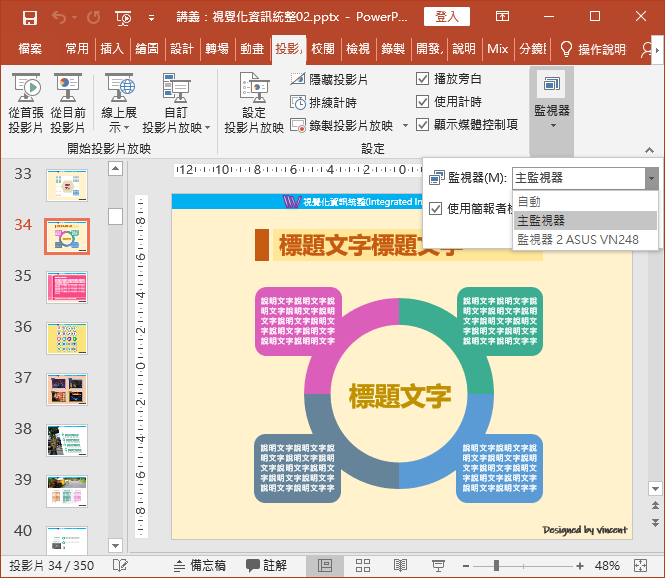
或是,選取:另一個監視器。
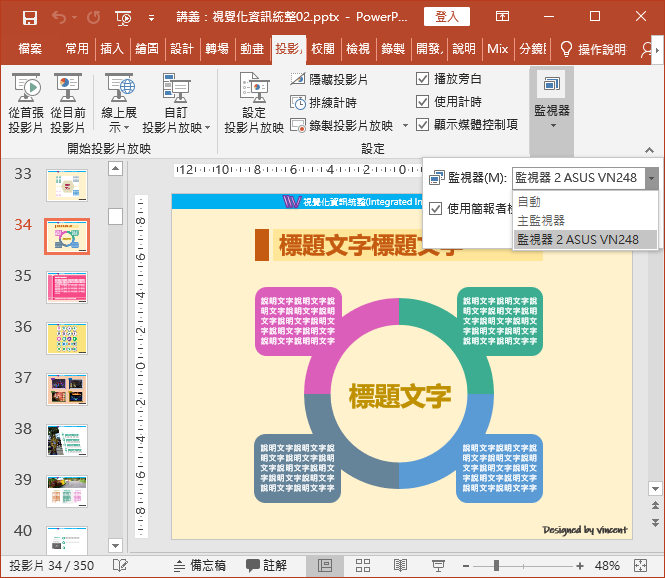
學校裡常見的資料通常有:學號、姓名、性別、生日、電話等,這些大批的資料有時需要轉換後才能使用。例如:
姓名:要區隔為「姓(First Name)」和「名(Last Name)」
學號:轉換為郵件位址(本例為「10+學號@xyz.tyc.edu.tw」)
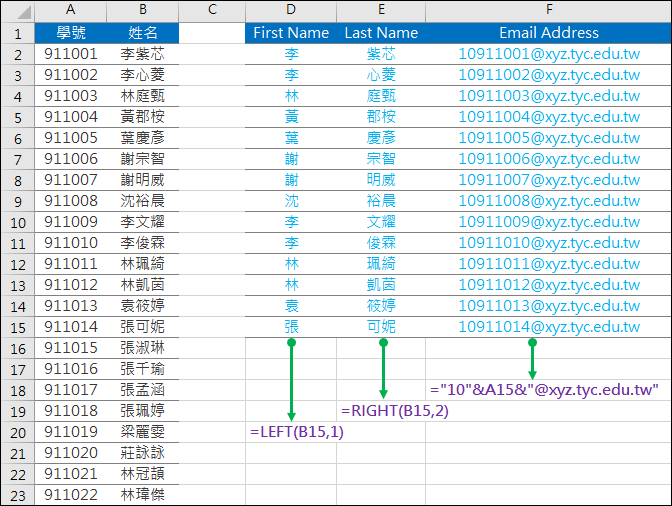
【公式設計與解析】
今天教同仁使用 Google 的 Backup and Sync from Google (備份與同步處理)工具來執行電腦備份到雲端的工作。並且提示了一個重要的附加功能:版本控制。
因為同仁想要取得三天前、三週前的備份檔案,所以使用 Google 的備份與同步處理工具所備份的檔案,就有這個隱藏的功能。你可以試試這樣:
在 Google 雲端硬碟中找到你的帳號所備份檔案的位置。例如:
在我個人的雲端硬碟裡有個「電腦」,其下有 home 和 school 二個資料夾,其實這就是我在二部家裡和學校的電腦裡分別備份的資料。
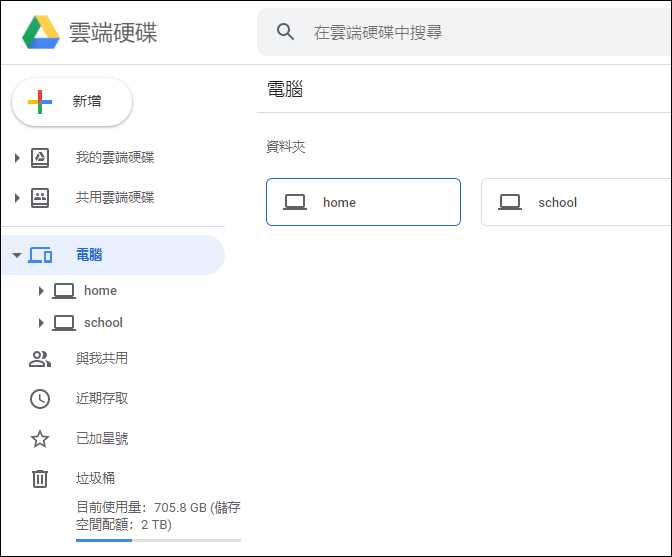
找到你想要看的檔案後,在檔案上按右鍵,並選取:管理版本。
網友問到:在 Excel 中,如果有一個頭尾是文字、中間是數字的儲存格內容,如何取出其中的數字?
參考下圖,例如:在AB1234ED字串中取出數字1234。
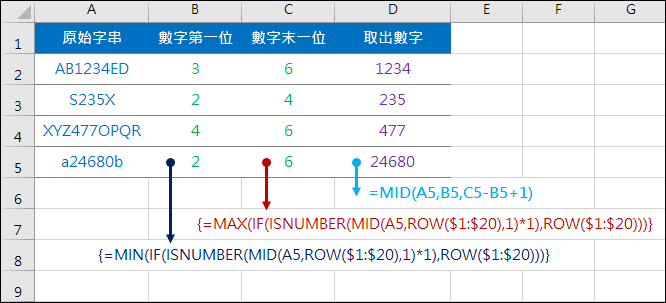
【公式設計與解析】
1. 找出數字第一位的位置
最近學校註冊組同仁在處理新生資料時,告知常常會有日期處理的困擾。因為由系統輸出或要輸入的日期轉到 Excel 之後,不知要如何處理。因為日期有西元年、民國年的差別,生日的月和日也有是否要補足2碼的問題。
例如:
1.日期的民國年、月、日分於三個儲存格要轉換為西元年,並且月和日以2碼表示。
2.格式:94.01.08,要轉換為西元年,並且月和日以2碼表示。
3.格式:940108,要轉換為西元年,並且月和日以2碼表示。
4.格式:94.01.08,要轉換為西元年,並且月和日以2碼表示。
因為教學的關係,平常會記錄一些對學生有用的「隻字片語」,累積了不少的資料。今天不小心想要將其轉換成一張一張的投影片。數以千計的句子,總不能一句話複製到一張投影,慢慢的完成吧!
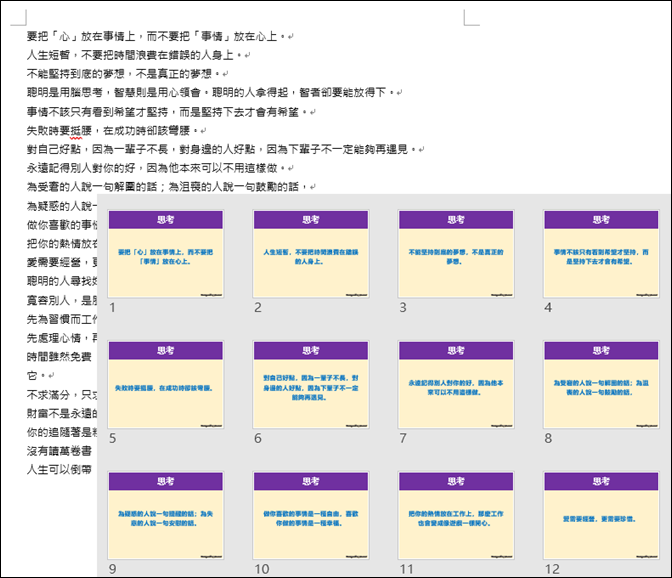
這是原始Word檔案的文字內容:
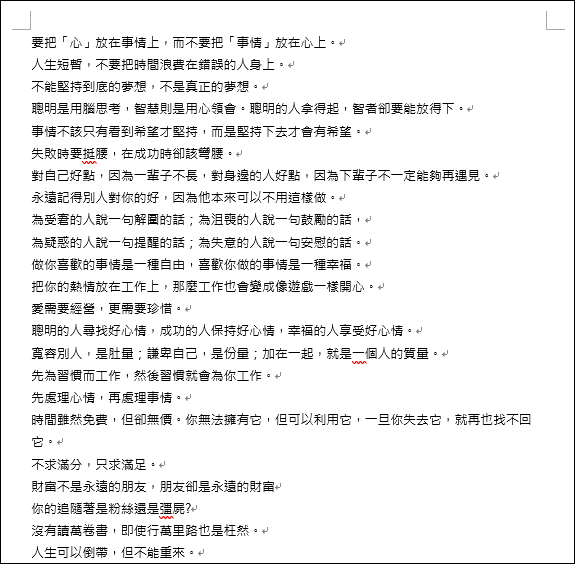
參考以下的步驟:
1. 將所有段落文字:「^p」取代為「^p思考^p」(每段插入「思考」)
日前 Google 開放了日曆中的「預約時段」功能,該使用者可以開放他人進行預約的動作。例如以下的例子:開放他人進行預約時間、空間或人員等,而使用者必須登入Google帳號才能進行預約。
在 G Suite 帳號中的日曆可以看到新增的「預約時段」:
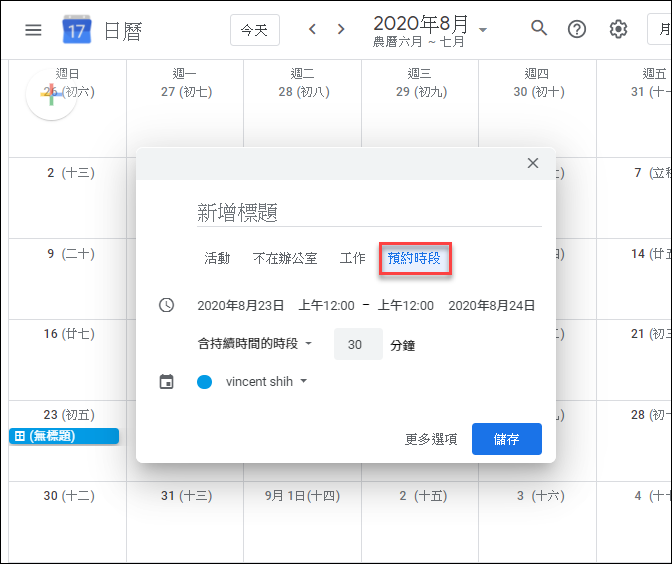
例如:在此設定2020年8月23上午9:00到12:00,每段時間60分鐘(1小時),一天共三段,連續四週。
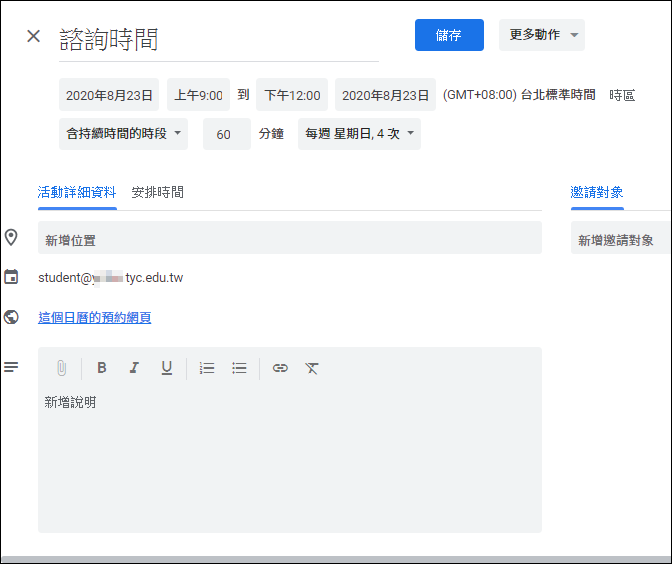
當你(使用者A)取得了日曆的預約網頁,就可以傳送給他人或公告於網站中:
回答網友提問:在 Excel 中有一個如下圖左表格的資料清單,如何利用公式轉換為如下圖右的表格格式?
很多種的表格格式轉換都是「N列XM欄」轉「X列Y欄」,這一類的問題不外乎都會用到 OFFSET, INT, MOD 函數。
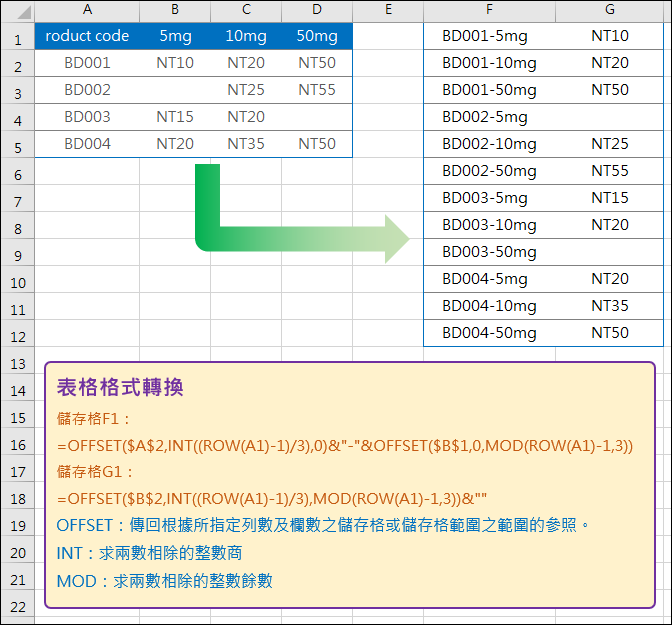
【公式設計與解析】
1. 轉換表格標題